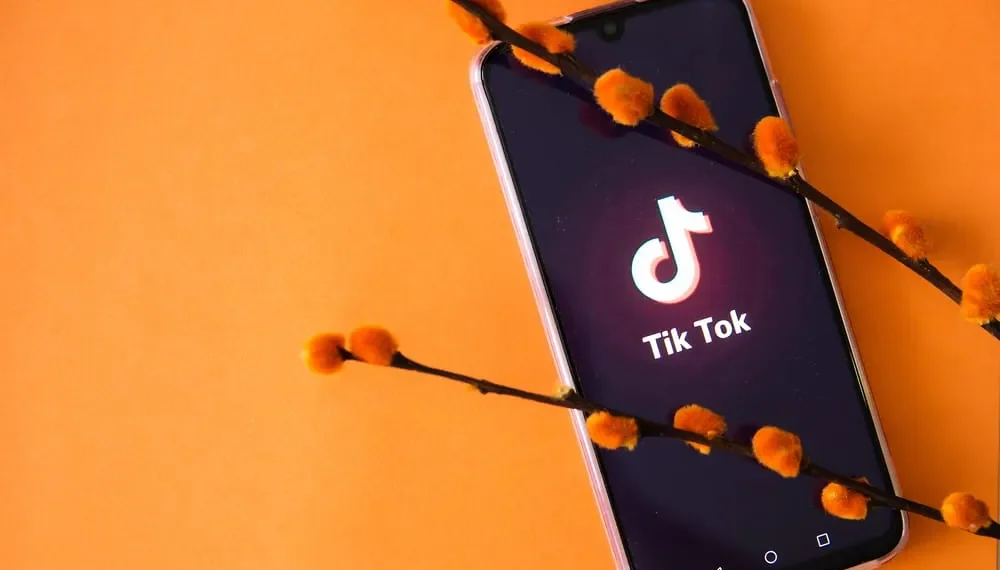Tiktok telah berkembang banyak sejak dilancarkan pada tahun 2018. Video telah menjadi lebih canggih dan interaktif, dan kini anda boleh menanamkannya dengan teks.
Menggalakkan teks dalam video itu datang pada peringkat kedua penciptaan video selepas rakaman telah ditembak. Apabila anda telah menaip teks pilihan anda, bagaimana anda menukar saiz teks pada tiktok?
Jawapan cepatSelepas membuat jawatan Tiktok, ketik pilihan teks. Taipkan kandungan dan pilih fon, warna, dan penjajaran yang dikehendaki. Pegang dan seret di hujung teks untuk menyesuaikan diri dengan saiz yang dikehendaki. Cubit ke luar untuk meningkatkan saiz teks dan mencubit ke dalam untuk membuat teks lebih kecil.
Artikel ini akan memecah langkah -langkah yang tepat untuk menukar saiz teks pada aplikasi mudah alih Tiktok. Ia juga akan meliputi bagaimana untuk mencapai ini di aplikasi Desktop Tiktok.
Bagaimana cara menukar saiz teks pada aplikasi mudah alih tiktok?
Menukar saiz teks pada Tiktok adalah tugas yang mudah. Untuk mencapai ini, ikuti langkah -langkah ini:
- Buka aplikasi Tiktok pada peranti mudah alih anda.
- Ketik butang ” + ” di bahagian bawah.
- Buat atau muat naik video dan ketik butang tandakan di sudut kanan bawah.
- Ketik pada pilihan ” Teks ” yang dilambangkan oleh tanda ” AA “.
- Taipkan mesej yang dikehendaki, pilih fon dan warna, dan ketik ” Selesai ” di sudut kanan atas.
- Cubit tepi teks dengan dua jari. Cubit ke dalam untuk menurun dan ke luar untuk meningkatkan saiz teks.
- Ketik butang ” Seterusnya ” dan hantarkan tiktok anda.
PetuaDalam teks masuk ke dalam pos Tiktok anda, pastikan ia menggabungkan dengan lancar dengan video dan tidak menghalang pandangan. Teks harus sesuai dan menarik untuk video dan tidak menjengkelkan kepada penonton. Inilah sebabnya mengapa lokasi teks, fon, dan saiz teks.
Bagaimana cara menukar saiz teks pada aplikasi desktop tiktok?
Anda boleh menggunakan aplikasi Desktop Tiktok sebagai alternatif kepada aplikasi mudah alih. Walau bagaimanapun, menggunakan aplikasi desktop mengehadkan ciri -ciri yang boleh anda gunakan dalam aplikasinya.
Walaupun ia sesuai untuk memuat naik dan memberi respons kepada komen, anda tidak boleh membuat video di aplikasi Desktop Tiktok. Anda memerlukan editor video luaran .
Inilah cara menukar saiz teks pada editor video luaran:
- Muat naik fail video ke editor video.
- Pilih nisbah aspek dan pilih nisbah 9:16 Tiktok .
- Klik butang Tambah .
- Pilih pilihan Tambah Teks
- Seret teks ke kedudukan yang anda inginkan.
- Pilih saiz teks yang dikehendaki.
- Klik pada butang Simpan .
Setelah video disimpan, kini anda boleh memuat naik menggunakan aplikasi Desktop Tiktok. Proses ini mungkin berbeza sedikit bergantung pada editor video.
Bagaimana cara menukar saiz teks pada video yang ada?
Anda boleh mengedit video selesai dan menukar saiz teks yang dilampirkan kepada mereka. Ini hanya boleh dilakukan untuk video yang disimpan dalam draf, tidak dimuat naik video.
Inilah cara menukar saiz teks pada video Tiktok yang ada:
- Buka tiktok pada peranti mudah alih anda.
- Ketik pada tab ” Profil ” di sudut kanan bawah.
- Buka folder ” Draf “.
- Pilih video tiktok yang ingin anda edit dari folder draf anda.
- Cubit tepi teks yang anda mahu saiz semula dengan dua jari. Cubit ke dalam untuk menurun dan ke luar untuk meningkatkan saiz teks.
- Hantarkan video ke Tiktok atau simpan sebagai draf.
Kesimpulan
Tiktok pada masa ini adalah salah satu platform media sosial yang paling popular. Ia lebih disukai oleh pencipta untuk mengeluarkan idea -idea hebat dalam format video, dan video ini memerlukan teks bersaiz yang betul.
Tidak perlu risau, mengubah saiz teks adalah proses yang mudah dan intuitif. Seperti yang disebutkan dalam artikel ini, ketik pilihan teks selepas membuat video dan taipkan mesej pilihan anda. Setelah itu selesai, cubit teks ke dalam untuk mengurangkan dan ke luar untuk meningkatkan saiz.
Soalan Lazim
Adakah Tiktok menunjukkan kepada saya saiz teks?
Tidak. Tidak ada pilihan saiz teks langsung pada tiktok; Anda mesti melakukan ini sendiri. Anda boleh menyesuaikan teks ke saiz yang sesuai untuk siaran anda.
Berapa banyak fon yang ditawarkan Tiktok?
Tiktok menawarkan lima jenis fon utama untuk ciri teks. Terdapat klasik, mesin taip, tulisan tangan, neon, dan serif. Bergantung pada keperluan anda, fon ini boleh datang dalam pelbagai variasi dan warna.
Bolehkah saya memilih apabila teks harus dipaparkan pada video tiktok saya?
Ya. Anda boleh menyesuaikan apabila teks muncul pada video tiktok anda. Anda juga boleh menetapkan tempoh untuk apabila teks harus muncul atau hilang. Untuk melakukan ini, ketik teks pada draf tiktok anda, dan pilih “Tetapkan tempoh.” Ini harus membawa skrin baru untuk penyesuaian. Pilih masa permulaan dan akhir dengan menyeret bar masa untuk dipadankan apabila anda mahu ia muncul dan hilang.